„Код на грешка 0x00001338 в COD: Modern Warfare 2“ е доста често срещан код за грешка, който изскача за компютърните геймъри. Добрата новина е, че е сравнително лесно да се коригира. Първо, ще искате да се уверите, че вашите графични драйвери са актуални. Можете да направите това, като отидете на уебсайта на производителя на вашата графична карта и изтеглите най-новите драйвери. След като вашите драйвери са актуални, следващата стъпка е да опитате да стартирате играта в режим на съвместимост. За да направите това, щракнете с десния бутон върху прекия път на играта и изберете „Свойства“. В раздела „Съвместимост“ поставете отметка в квадратчето „Изпълни тази програма в режим на съвместимост за“ и изберете „Windows XP (Service Pack 3)“. Ако все още имате проблеми, следващата стъпка е да опитате да стартирате играта като администратор. За да направите това, щракнете с десния бутон върху прекия път на играта и изберете „Изпълни като администратор“. Ако все още имате проблеми, следващата стъпка е да опитате да проверите файловете на играта. За да направите това, щракнете с десния бутон върху играта във вашата Steam библиотека и изберете „Свойства“. В раздела „Локални файлове“ щракнете върху „Проверете целостта на файловете на играта“. Ако все още имате проблеми, следващата стъпка е да опитате да деактивирате антивирусния си софтуер. Понякога антивирусният софтуер може да попречи на игрите и да доведе до срив. Ако все още имате проблеми, следващата стъпка е да се опитате да се свържете с поддръжката на Activision. Те може да са в състояние да ви помогнат да отстраните допълнително проблема.
лице в лице код на грешка 0x00001338 IN Call Of Duty Modern Warfare 2 ? Тази грешка е докладвана от много потребители на Modern Warfare 2. Докато някои потребители изпитват грешка при стартиране, причинявайки проблеми при отварянето на играта, някои потребители се оплакват, че грешката възниква по време на игра и причинява срив на играта. Когато възникне тази грешка, ще видите следното съобщение за грешка:
Приложението изведнъж спря да работи.
Изберете „Сканиране и поправка“, за да рестартирате играта и да позволите на Battle.net да провери вашата инсталация. Това ще отнеме няколко минути, но може да реши текущия ви проблем.
За да се свържете с поддръжката на клиенти, отидете на https://support.activison.com/modern-warfare-ii.
Код на грешка: 0x00001338 (1059) N

Възможно е да има вариации за този код на грешка и (1059) N може да е различен за различните хора. Сега може да има няколко причини, поради които получавате този код за грешка. Ето няколко възможни сценария, които причиняват код на грешка 0x00001338 в Call of Duty Modern Warfare 2:
- Това най-вероятно е причинено от повредени и повредени файлове на играта.
- Липсата на администраторски права за стартиране на играта е друга причина за тази грешка.
- Може да срещнете тази грешка поради повреден кеш на Battle.net и данни от Modern Warfare 2.
- Ако вашият графичен драйвер или Windows не са актуални, вероятно ще срещнете код на грешка 0x00001338.
- Приложенията за наслагване също причиняват подобни грешки във вашите игри.
- Други причини за същата грешка може да са остаряла версия на Microsoft Visual C++ Redistributable или DirectX, твърде много фонови приложения и намеса на защитната стена.
Във всеки от горните сценарии можете да използвате корекциите по-долу, за да се отървете от грешката, която сте срещнали. Всички тези поправки са приложими за потребители на компютри.
Код на грешка 0x00001338 в COD: Modern Warfare 2
Ако се сблъскате с код на грешка 0x00001338 в Call of Duty Modern Warfare 2, можете да използвате следните решения, за да коригирате грешката:
- Стартирайте Modern Warfare 2 като администратор.
- Сканирайте и поправете файлове на играта.
- Изчистете кеша на Battle.net.
- Актуализирайте Windows и графични драйвери.
- DirectX институции 12.
- Актуализирайте пакета за повторно разпространение на Microsoft Visual C++.
- Изтрийте папката Modern Warfare 2.
- Затворете фоновите приложения.
- Деактивирайте наслагванията в играта.
- Разрешете Modern Warfare 2 през защитната стена на Windows.
1] Стартирайте Modern Warfare 2 като администратор.
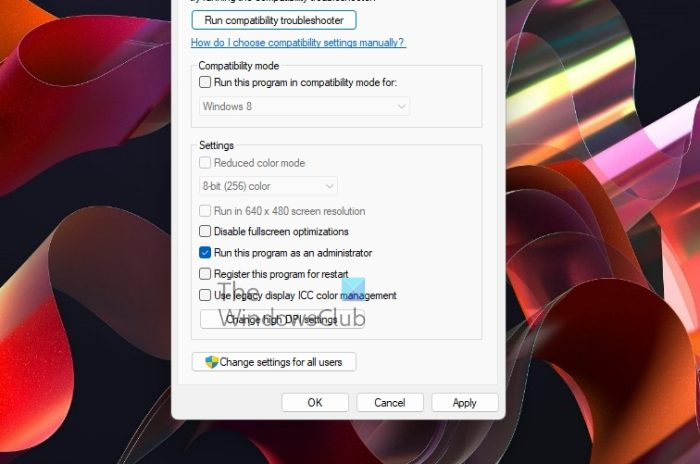
Първото нещо, което трябва да направите, е да рестартирате играта, но с права на администратор. Игри като Modern Warfare 2 трябва да се стартират като администратор, за да изпълняват определени задачи и да имат достъп до DLL файлове. Следователно, ако сценарият е приложим, трябва да рестартирате Modern Warfare 2 като администратор и след това да проверите дали грешка 0x00001338 е коригирана.
Ето как да го направите:
Първо затворете напълно играта COD Modern Warfare 2.
Сега, ако играете играта през Battle.net, отворете я, отидете на Настройки > Изтегляния и докоснете Търсене на игри бутон, за да отворите инсталационната директория на вашата игра на вашия компютър.
Ако играете играта в Steam, отидете на БИБЛИОТЕКАТА раздел, щракнете с десния бутон върху Modern Warfare 2 и изберете Характеристики опция. След това отидете на ЛОКАЛНИ ФАЙЛОВЕ раздел и щракнете върху ПРЕГЛЕД НА ЛОКАЛНИ ФАЙЛОВЕ бутон. Това ще намери папката за инсталиране на Modern Warfare 2.
След като намерите основния изпълним файл на Modern Warfare 2, щракнете с десния бутон върху файла и изберете опцията Properties. В прозореца със свойства отидете на Съвместимост раздел и поставете отметка в извиканото поле Стартирайте тази програма като администратор .
Накрая щракнете върху бутона Приложи > OK, за да запазите промените и да рестартирате вашата COD Modern Warfare 2 игра. Надяваме се, че няма да получите отново същата грешка. Но ако грешката остане същата, можете да продължите и да използвате следващата потенциална корекция, за да разрешите грешката.
2] Сканирайте и поправете файлове с игри
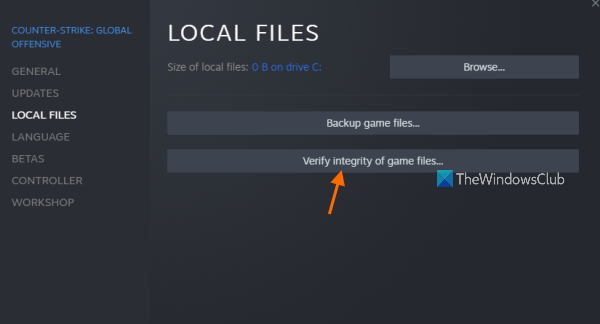
Тази грешка може да бъде причинена от повредени и заразени файлове на играта Modern Warfare 2. По-вероятно е да срещнете такива грешки, ако файловете на играта не се поддържат чисти и актуални. Освен това съобщението за грешка моли засегнатите потребители да сканират и възстановят своите файлове на играта. Следователно можете да извършите проверка на целостта на файла на играта и след това да видите дали грешката е коригирана или не.
Battle.net:
- Първо отворете стартовия панел на Battle.net и отидете до него ИГРИ раздел
- След това изберете Modern Warfare 2 и щракнете върху иконата на зъбно колело до бутона Възпроизвеждане.
- След това щракнете върху Сканиране и възстановяване от опциите на менюто, които се показват.
- Сега оставете Battle.net да провери целостта на файловете на играта и да коригира лошите.
- Когато сте готови, рестартирайте играта и проверете дали грешката е изчезнала.
Гответе за двойка:
- Първо отворете Steam и отидете на БИБЛИОТЕКАТА .
- Сега щракнете с десния бутон върху Modern Warfare 2 и от полученото контекстно меню изберете Характеристики опция.
- След това отидете на ЛОКАЛНИ ФАЙЛОВЕ раздел и щракнете върху Проверете целостта на файловете на играта бутон за стартиране на процеса на проверка на файла на играта.
- Когато процесът приключи, можете да отворите играта отново и да проверите дали грешката вече е разрешена.
Ако грешката остане същата, можете да опитате следната потенциална корекция.
Прочети: Коригирайте високото използване на процесора на Modern Warfare Warzone на компютър.
3] Изчистете кеша на Battle.net.
Може да получите тази грешка поради повредени кеш файлове, свързани със стартовия панел на Battle.net. Така че, ако сценарият е приложим, можете да опитате да изтриете папката на кеша на Battle.net, за да коригирате грешката. Някои засегнати потребители успяха да поправят грешката с помощта на този метод, така че може да работи и за вас. Ето как можете да изчистите кеша на Battle.net:
как да синия екран на Windows 10
- Първо затворете приложението Battle.net и всички свързани процеси, работещи във фонов режим. Можете да използвате диспечера на задачите, за да направите това.
- Сега изведете командния прозорец Run с клавишната комбинация Windows + R и въведете %Програмни данни% в него, за да отворите директно папката ProgramData.
- След това намерете папка с име Blizzard Entertainment и просто изтрийте папката.
- Накрая отворете отново стартовия панел на Battle.net и стартирайте играта Modern Warfare 2, за да проверите дали кодът за грешка 0x00001338 е изчезнал.
Ако грешката продължава да съществува, можете да преминете към следващата потенциална корекция, за да се отървете от нея.
Вижте: Коригирайте грешката 1202 на Call of Duty Modern Warfare Dev .
4] Актуализирайте Windows и графични драйвери.
Друга възможна причина за тази грешка е, че използвате остаряла версия на Windows OS и графичен драйвер. Следователно, ако сценарият е приложим, актуализирайте Windows, както и вашия графичен драйвер, за да коригирате грешката.
Можете да актуализирате Windows с помощта на приложението Настройки. Отворете Настройки, отидете на Windows Update и щракнете върху Проверка за актуализации.
За да актуализирате своя графичен драйвер, можете да използвате същото приложение за настройки. Стартирайте Настройки, отидете на Windows Update > Разширени опции и щракнете върху опцията Разширени актуализации. От тук можете да изтеглите и инсталирате всички актуализации на драйвери на устройства. Можете също да използвате приложението Device Manager, официалния уебсайт на производителя на устройството или безплатен софтуер за актуализиране на драйвери, за да актуализирате графичния драйвер.
Ако грешката продължава дори след актуализиране на Windows и графичния драйвер, използвайте следното решение, за да я коригирате.
5] Инсталирайте DirectX 12
Също така трябва да се уверите, че имате инсталиран DirectX 12 на вашия компютър. Официалните системни изисквания за Modern Warfare 2 включват DirectX 12, за да може играта да работи гладко и правилно. Затова актуализирайте DirectX до най-новата версия 12 и след това проверете дали проблемът е разрешен.
6] Актуализирайте пакета за повторно разпространение на Microsoft Visual C++.
Ако имате инсталирана по-стара версия на Microsoft Visual C++ Redistributable на вашия компютър, вероятно ще срещнете грешки като 0x00001338 в Call of Duty Modern Warfare 2. Така че, актуализирайте до най-новата версия на Microsoft Visual C++ Redistributable и след това отворете играта за да проверите дали можете да го играете без грешка. Ако все още получавате същата грешка, имаме още няколко корекции, които да опитате.
Прочети: ГРЕШКА НА РАЗРАБОТЧИКА COD Modern Warfare 6068, 6065, 6165, 6071.
7] Изтрийте папката Modern Warfare 2.
Играта записва папката Modern Warfare 2 в папката Documents. Той запазва данни на играча и друга информация за играта. Може да получите съобщение за грешка, ако тази папка съдържа повредени данни. Папката ще бъде възстановена автоматично веднага щом отворите играта отново. Въпреки това, за по-сигурно, архивирайте папката някъде другаде на вашия компютър, преди да я изтриете. Ето стъпките за почистване на папката Modern Warfare 2:
- Първо отворете File Explorer с Win+E и отворете папката си с документи.
- Сега намерете папката Modern Warfare 2 и я изтрийте.
- След това рестартирайте компютъра си и отворете играта отново, за да проверите дали грешката е разрешена.
8] Затворете фоновите приложения
Ако има твърде много приложения, работещи във фонов режим, може да срещнете грешка. Няколко ненужни приложения ще изядат по-голямата част от системните ви ресурси и по този начин играта може да се срине с код на грешка 0x00001338. Следователно, ако сценарият е приложим, прекратете всички фонови приложения и задачи, които в момента не са необходими.
Можете да отворите диспечера на задачите с Ctrl+Shift+Esc и след това да затворите една по една всички ненужни програми с бутона Край на задачата. След това опитайте да играете Modern Warfare 2 и вижте дали грешката е коригирана.
Прочети: Гласовият чат не работи в Call of Duty Modern Warfare или Warzone .
9] Деактивирайте наслагванията в играта
В много игри наслагванията в играта причиняват подобни грешки. Така че, ако сте активирали наслагванията в играта на Steam, Discord, Xbox Game Bar и др., деактивирайте наслагванията и след това проверете дали грешката е изчезнала.
Гответе за двойка:
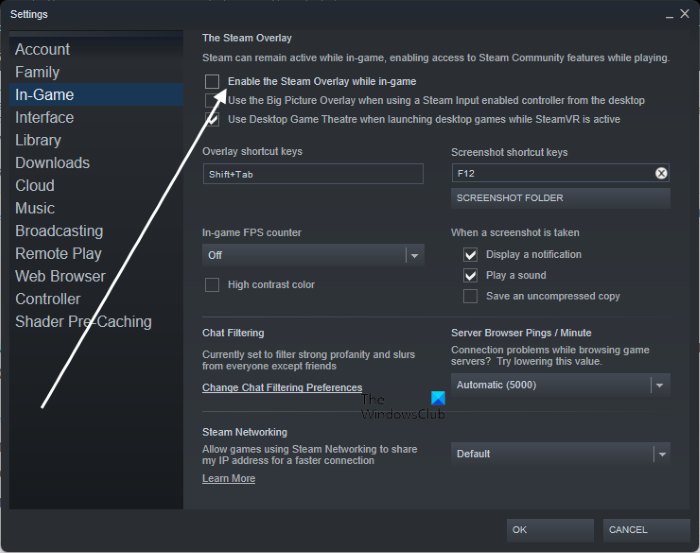
- Първо отворете приложението Steam и отидете до Steam > Настройки .
- Сега отидете в раздела В играта и премахнете отметката Активирайте наслагването на Steam по време на игра отметка.
Раздор:
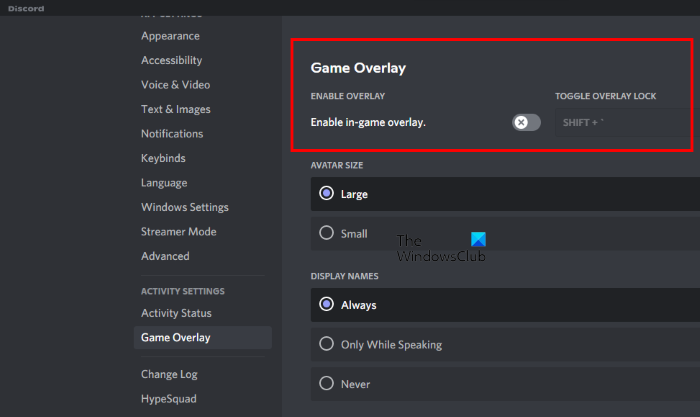
- Първо отворете приложението Discord и щракнете върху бутона Потребителски настройки (икона на зъбно колело).
- След това намерете секцията НАСТРОЙКИ ЗА ДЕЙНОСТ и отидете на Наслагване на играта опция.
- Следва деактивиране Активирайте наслагването в играта превключете от десния прозорец.
NVIDIA GeForce опит:
- Първо отворете приложението GeForce Experience и щракнете върху иконата на зъбно колело в лентата с менюта.
- Сега в раздела Общи изключете превключвателя, свързан с Наслагване в играта опция.
По същия начин можете да изключите наслагванията и в други приложения. Ако помага, чудесно. Ако обаче грешката продължава да съществува, преминете към следващата корекция.
Вижте: Мултиплейърът на Modern Warfare не работи на компютър с Windows.
10] Разрешете Modern Warfare 2 през защитната стена на Windows
Защитната стена на Windows доста често открива задачи и процеси, свързани с игри, като подозрителни поради фалшиви положителни резултати. Ако това се случи с Modern Warfare 2, играта няма да работи правилно и ще се срине или ще спре да работи с кодове за грешка като 0x00001338. Следователно в този случай можете да разрешите на играта през защитната стена на Windows да коригира грешката. Ето как да го направите:
- Първо стартирайте Центъра за защита на Windows Defender от менюто 'Старт'.
- Сега щракнете върху Защитна стена и мрежова защита опция и след това щракнете върху „ Разрешаване на приложението през защитната стена » > « Промяна на настройките ' опция.
- След това проверете дали Modern Warfare 2 е в списъка. Ако да, поставете отметка в квадратчето. Ако не, щракнете върху „Добавяне на друго приложение“ и добавете основния изпълним файл на Modern Warfare 2.
- След това поставете отметка в квадратчето Частно и Флагове на публична мрежа разреши играта и в двете мрежи.
- Накрая запазете новите си настройки, като щракнете върху OK и след това опитайте да отворите играта отново.
Надявам се, че няма да получите отново код за грешка 0x00001338 в Call of Duty Modern Warfare 2.
преглед на уебсайт в различни размери на екрана
Вижте: Поправете грешка в паметта 13-71 в Call of Duty Modern Warfare и WarZone.
Как да коригирате кодовете за грешки в Modern Warfare?
За да коригирате грешките на Modern Warfare 2 или да предотвратите сривове, уверете се, че имате инсталирани най-новите драйвери за Windows и графична карта. Освен това опитайте да рестартирате играта като администратор, да намалите настройките на играта, да проверите целостта на файловете на играта или да добавите чакаща игра към вашата антивирусна програма и защитна стена. Ако това не помогне, можете да преинсталирате чиста версия на играта.
Защо Call of Duty Modern Warfare 2 продължава да се срива?
Call of Duty Modern Warfare 2 може да се срине, ако имате остарял и проблемен графичен драйвер, инсталиран на вашия компютър. Освен това, ако файловете на играта Modern Warfare 2 са заразени с вирус или са повредени, играта ще се срине. Може също така да се срине, ако има твърде много ненужни програми, работещи във фонов режим.












![Календарът на Outlook не се синхронизира [Коригиране]](https://prankmike.com/img/calendar/77/outlook-calendar-not-syncing-fix-1.webp)

